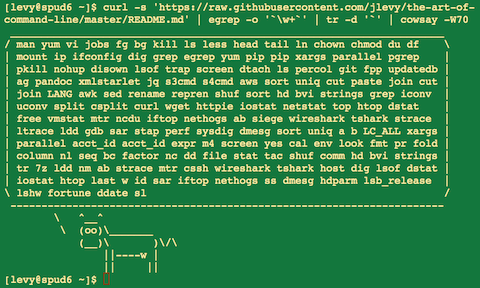41 KiB
🌍 Čeština ∙ Deutsch ∙ Ελληνικά ∙ English ∙ Español ∙ Français ∙ Italiano ∙ 日本語 ∙ 한국어 ∙ Português ∙ Русский ∙ Română ∙ Slovenščina ∙ Українська ∙ 简体中文 ∙ 繁體中文
Arta liniei de comandă
- Meta
- Bazele
- Folosire zilnică
- Procesarea fișierelor și a datelor
- Depanarea sistemului
- Comenzi de o linie
- Obscure dar utile
- Doar pentru OS X
- Doar pentru Windows
- Mai multe resurse
- Anunț legal
A folosi linia de comandă în mod eficient este o abilitate ignorată și/sau considerată obscură, dar ajută la creșterea flexibilității și productivității ca inginer. Acest ghid reprezintă o selecție de note și sfaturi pe care le-am găsit utile lucrului în Linux. Unele sfaturi sunt elementare, altele sunt foarte specifice, sofisticate sau obscure. Pagina nu este foarte lungă, dar dacă memorați și folosiți lucrurile de aici atunci știți o cantitate semnificativă de informație.
Această muncă este rezultatul eforturilor multor autori și translatori. Multe dintre aceste sfaturi au apărut original pe Quora, și au fost mutate pe GitHub ulterior, unde alți oameni talentați au produs numeroase îmbunătățiri. Vă rugăm întrebați dacă aveți nelămuriri legate de linia de comandă. Contribuiți dacă identificați o eroare sau ceva ce ar putea fi îmbunătățit!
Meta
Scop:
- Acest ghid este atât pentru începători cât și pentru avansați. Scopurile sunt acoperire (tot ce este important), specificitate (oferirea exemplelor concrete pentru cazurilor comune) și brevitate (neincluderea lucrurilor neesențiale sau a digresiunilor ce pot fi găsite ușor în alte părți). Fiecare sfat este esențial în câteva situații sau reduce semnificativ timpul necesar efectuării unei cerințe comparativ cu celelalte alternative.
- Ghidul este scris pentru Linux, cu excepția secțiunilor "Doar pentru OS X" și "Doar pentru Windows". Majoritatea sfaturilor din celelate secțiuni se aplică/pot fi instalate pe alte sisteme Unix sau OS X (chiar și în Cygwin).
- Se pune accent pe Bash interactiv, chiar dacă unele sfaturi sunt aplicabile și altor shell-uri sau pentru Bash-scripting în general.
- Atât comenzile Unix "standard" cât și cele care necesită instalarea de pachete speciale sunt incluse -- cât timp sfaturile sunt destul de importante cât să merite incluziunea.
Note:
- Pentru a păstra totul într-o singură pagină, conținutul este inclus implicit doar prin referințe. Suntem siguri că puteți căuta mai multe detalii după ce aveți ideea/comanda după care să căutați. Folosiți
apt-get,yum,dnf,pacman,pipsaubrew(după caz) pentru a instala programe noi. - Folosiți Explainshell pentru a obține explicații utile despre ce fac anumite comenzi, opțiuni, etc.
Bazele
-
Învățați folosirea de bază a Bash. De fapt, tastați
man bashși treceți măcar pe diagonală prin tot conținutul; este ușor de citit și nu este prea lung. Shell-uri alternative pot fi frumoase, dar Bash este puternic și disponibil mereu (a învăța doar zsh, etc., chiar dacă e tentant pe laptopul propriu, vă restricționează în anumite situații, cum ar fi în folosirea unor servere existente). -
Învățați cel puțin un editor de text. Ideal Vim (
vi), cum nu există un competitor real pentru editarea în terminal (chiar dacă folosiți Emacs, sau un editor modern în majoritatea timpului). -
Învățați să citiți documentație cu
man(pentru curiouși,man manlistează secțiunile, de exemplu 1 este pentru comenzi "uzuale", 5 este pentru fișiere/convenții și 8 pentru administrare). Găsiți pagini de manual cuapropos. Rețineți că anumite comenzi nu sunt programe executabile ci comenzi interne în Bash și că puteți obține ajutor despre ele cuhelpsauhelp -d. Puteți vedea dacă o comandă este internă, executabilă sau doar un alias prin folosireatype command. -
Învățați despre redirecționarea intrării și ieșirii folosind
>și<și pipe-uri cu|. Rețineți că>suprascrie fișierul și>>adaugă la final. Învățați despre ieșirea standard și ieșirea de eroare standard. -
Învățați despre expandarea numelor de fișiere cu
*(și poate?și[...]) și despre folosirea și diferențele dintre"și'. (Vedeți mai multe în secțiunea despre expandarea variabilelor mai jos). -
Familiarizați-vă cu managementul job-urilor în Bash:
&, ctrl-z, ctrl-c,jobs,fg,bg,kill, etc. -
Învățați
ssh, și bazele autentificării fără parolă, viassh-agent,ssh-add, etc. -
Managementul de bază al fișierelor:
lsșils -l(în special, învățați ce reprezintă fiecare coloană dinls -l),less,head,tailșitail -f(sau, mai bine,less +F),lnșiln -s(aprofundați diferențele și avantajele între link-urile hard și cele soft),chown,chmod,du(scurt sumar de folosire:du -hs *). Pentru managementul sistemului de fișiere:df,mount,fdisk,mkfs,lsblk. Învățați ce este un inode (ls -isaudf -i). -
Concepte de bază de rețea:
ipsauifconfig,dig. -
Învățați și folosiți un sistem de versionare, precum
git. -
Învățați expresii regulare foarte bine, precum și diversele opțiuni pentru
grep/egrep. Relevante sunt-i,-o,-v,-A,-B, și-C. -
Învațați să folosiți
apt-get,yum,dnfsaupacman(în funcție de distribuție) pentru a găsi și instala pachete. Fiți siguri că avețipippentru a instala comenzile bazate pe Python (câteva din utilitarele de mai jos sunt mai ușor de instalat cupip).
Folosire zilnică
-
În Bash, folosiți Tab pentru a completa argumente sau a lista comenzile disponibile și ctrl-r pentru a căuta în istoricul comenzilor (după apăsare, tastați ce căutați și apăsați repetat ctrl-r pentru a cicla prin lista de potriviri, apăsați Enter pentru a executa comanda găsită sau săgeată dreapta pentru a putea edita linia curentă).
-
În Bash, folosiți ctrl-w pentru a șterge ultimul cuvânt și ctrl-u pentru a șterge până la începutul liniei. Folosiți alt-b și alt-f pentru a naviga cuvânt-cu-cuvânt, ctrl-a pentru a muta cursorul la începutul liniei, ctrl-e pentru a-l muta la final, ctrl-k pentru a șterge până la finalul liniei, ctrl-l pentru a curăța tot ecranul. Vizualizați
man readlinepentru a vedea toate tastele implicite din Bash. Sunt o mulțime. De exemplu, alt-. ciclează prin toate argumentele anterioare și alt-* expandează un glob pattern. -
Alternativ, dacă doriți să folosiți tastele ca în vi, folosiți
set -o vi(șiset -o emacspentru a vă întoarce). -
Pentru a edita comenzi lungi, după setarea editorului (de exemplu
export EDITOR=vim), ctrl-x ctrl-e va deschide un editor cu comanda curentă pentru editare. În stilul vi puteți folosi escape-v. -
Comenzile recente le găsiți folosind
history. Dacă folosiți!n(undeneste numărul comenzii) atunci o veți executa din nou. Sunt mai multe scurtături pe care le puteți folosi, foarte utile fiind!$pentru ultimul argument și!!pentru ultima comandă (vedeți "HISTORY EXPANSION" în manual). Acestea pot fi înlocuite ușor cu ctrl-r și alt-.. -
Navigați către directorul personal cu
cd. Accesați fișiere relative la acest director cu prefixul~(e.g.~/.bashrc). În scripturilesh, referiți-vă la directorul personal cu$HOME. -
Pentru a ajunge înapoi în directorul anterior:
cd -. -
Dacă sunteți în mijlocul editării unei comenzi dar vreți să renunțați, folosiți alt-# pentru a adăuga un
#la început și a o introduce ca un comentariu (alternativ, ctrl-a, #, enter). Vă puteți întoarce la comandă mai târziu, folosind istoria comenzilor. -
Folosiți
xargs(sauparallel). Este foarte puternic. Puteți controla câte comenzi execută pe o linie (-L) și paralelismul (-L). Dacă nu sunteți siguri că ați dat comanda corectă, folosiți întâixargs echo. De asemenea,-I{}este foarte ultil. Exemple:
find . -name '*.py' | xargs grep some_function
cat hosts | xargs -I{} ssh root@{} hostname
-
pstree -peste o modalitate ușoară de a afișa lista de procese -
Folosiți
pgrepșipkillpentru a găsi și semnala procesele după nume (-fpoate fi util). -
Învățați ce semnale pot fi trimise proceselor. De exemplu, pentru a suspenda un proces puteți folosi
kill -STOP [pid]. Pentru a obține lista completă, vedețiman 7 signal. -
Folosiți
nohupsaudisowndacă doriți să trimiteți un proces în fundal sau să-l mențineți rulând permanent. -
Verificați ce procese ascultă pe rețea folosind
netstat -lntpsauss -plat(pentru TCP; adăugați-upentru UDP). -
Vedeți
lsofpentru fișiere și socket-uri deschise. -
Vedeți
uptimesauwpentru a afla cât timp sistemul a fost funcțional. -
Folosiți
aliaspentru a crea scurtături pentru comenzile folosie des. De exemplu,alias ll='ls -latr'creează un nou aliasll. -
Salvați alias-uri, setări shell, și funcții folosite frecvent în
~/.bashrc, și instruiți shell-ul de login să-l citească. Asftel, veți avea aceleași setări în toate terminalele. -
Salvați setările variabilelor de mediu și comenzile care ar trebui executate la login în
~/.bash_profile. Configurări separate sunt necesare pentru shell-uri lansate prin logarea în mediul grafic sau din task-uricron. -
Sincronizați fișierele de configurare (e.g.
.bashrcand.bash_profile) între mai multe calculatoare folosind Git. -
Tratați cu atenție cazurile când variabilele și fișierele conțin spații. Folosiți ghilimele în acest caz, de exemplu
"$FOO". Preferați să folosiți opțiunile-0sau-print0pentru a folosi caracterul null pentru a delimita fișierele, de exemplulocate -0 pattern | xargs -0 ls -alsaufind / -print0 -type d | xargs -0 ls -al. Pentru a parcurge o listă de fișiere conținând spații într-o buclă for, setați variabile IFS la terminatorul de linie,IFS=$'\n'. -
În scripturile Bash, folosiți
set -x(sau variantaset -v, care produce informație neprocesată, inclusiv variabile neexpandate și comentarii) pentru a depana outputul. Folosiți modurile strice exceptând când aveți un motiv foarte bun împotrivă: folosițiset -epentru a termina execuția în caz de eroare (cod de ieșire nenul). Folosițiset -upentru a detecta variable nesetate. Considerați folosireaset -o pipefailpentru erorile cauzate de folosirea eronată a pipe-urilor. Pentru scripturi mai complicate, folosițitrappentru EXIT sau ERR. Un obicei util este să începeți scriptul într-o modalitate care va permite detecția facilă a erorilor și terminarea execuției cu un mesaj:
set -euo pipefail
trap "echo 'error: Script failed: see failed command above'" ERR
- În scripturile Bash, subshell-urile (delimitate de paranteze) sunt un mod convenabil pentru a grupa comenzi. De exemplu, va puteți muta într-un alt director:
# do something in current dir
(cd /some/other/dir && other-command)
# continue in original dir
-
În Bash, există mai multe variante de expandare a variabilelor. Verifacți dacă o variabilă există:
${name:?error message}. De exemplu, dacă un script necesită un argument unic, folosițiinput_file=${1:?usage: $0 input_file}. Folosți o valoare implicită pentru cazul când o variabilă este goală:${name:-default}. Pentru parametri opționali în exemplul anterior, folosițioutput_file=${2:-logfile}. Dacă$2este omis (gol),output_fileva fi setat lalogfile. Expandare aritmetică:i=$(( (i + 1) % 5 )). Secvențe:{1..10}. Tăierea unor secvențe din șiruri:${var%suffix}și${var#prefix}. De exemplu, dacăvar=foo.pdf, atunciecho ${var%.pdf}.txtva scriefoo.txt. -
Expandarea parantezelor folosind
{...}previne re-tastarea textelor similare, automatizând combinațiile de elemente. Este util în exemple precummv foo.{txt,pdf} some-dir(care mută ambele fișiere),cp somefile{,.bak}(care se expandează lacp somefile somefile.bak) saumkdir -p test-{a,b,c}/subtest-{1,2,3}(care expandează toate combinațiile posibile și creează arborele de directoare). -
Outputul unei comenzi poate fi tratat ca un fișier cu
<(some command). De exemplu, pentru a compara fișierul/etc/hostslocal cu unul la distanță:
diff /etc/hosts <(ssh somehost cat /etc/hosts)
- Când scrieți cod, puteți prefera să încadrați tot codul în acolade. Dacă acolada de final lipsește, scriptul nu va rula. Este un lucru util, în special pentru scripturile de pe web pentru că previne execuția scripturilor parțial descărcate:
{
# Your code here
}
-
Folosiți "here documents", de exemplu
cat <<EOF .... -
În Bash, redirecționați ieșirea standard și eroarea standard cu
some-command >logfile 2>&1sausome-command &>logfile. De regulă, pentru a vă asigura că o comandă nu lasă un fișier deschis, fiind legată de terminalul curent, este o practică bună să adăugați</dev/null. -
Folosiți
man asciipentru o tabelă ASCII foarte bună, cu valori în hex și decimal. Pentru informatii generale de codificare,man unicode,man utf-8, șiman latin1sunt utile. -
Folosiți
screensautmuxpentru a multiplexa terminalul, în special în cazul sesiunilor ssh.byobupoate îmbunătăți screen sau tmux fiind mai ușor de folosit. O interfață minimală pentru persistența sesiunilor estedtach. -
În ssh, este util să știți cum să creați un tunel cu
-Lsau-D(și ocazional-R), e.g. pentru a accesa site-urile de pe un server aflat la distanță. -
Este foarte util să optimizați configurațiile ssh, de exemplu, setarea următoare din
~/.ssh/configpermite prevenirea sesiunilor eșuate în anumite condiții de rețea, folosește compresia (utilă pentruscpsau conexiuni peste rețele cu lățime de bandă redusă) și multiplexează canale către același server folosind un fișier de control local:
TCPKeepAlive=yes
ServerAliveInterval=15
ServerAliveCountMax=6
Compression=yes
ControlMaster auto
ControlPath /tmp/%r@%h:%p
ControlPersist yes
-
Un număr de alte opțiuni sunt relevante pentru securitate și trebuiesc tratate cu atenție, de exemplu, setări pe rețea sau mașină:
StrictHostKeyChecking=no,ForwardAgent=yes -
Considerați folosirea
moshca o alternativă la ssh care folosește UDP, prevenind conexiunile eșuate (necesită setări pe partea de server). -
Pentru a obține permisiunile unui fișier în forma octală, lucru util pentru configurarea sistemului, dar nedisponibil în
ls, folosiți ceva precum:
stat -c '%A %a %n' /etc/timezone
-
Pentru selecția interactivă a valorilor dintr-o altă comandă, folosiți
percolsaufzf. -
Pentru interacțiunea cu fișiere rezultate din outputul unei alte comenzi (like
git), folosițifpp(PathPicker). -
Un simplu server web pentru fișierele din directorul curent și subdirectoare, disponibil pentru toți din rețeaua dumneavoastră, folosiți
python -m SimpleHTTPServer 7777(pentru port 7777 și Python 2) șipython -m http.server 7777(pentru port 7777 și Python 3). -
Puteți rula o comandă ca un alt utilizator folosind
sudo. Implicit se va rula ca root, folosiți-upentru a specifica utilizatorul. Folosiți-ipentru a vă loga ca acel utilizator, folosind parola voastră. -
Pentru a schimba tot shellul către alt utilizator, folosiți
su utilizatorsausu - utilizator. Versiunea cu-obține și mediul, ca si cum utilizatorul tocmai s-a logat. Username-ul implicit este root. Veți fi întrebat parola utilizatorului către care faceți schimbarea. -
Amintiți-vă că orice linie de comandă are o limită de 128K. Eroarea "Argument list too long" (listă de argumente prea lungă) este comună dacă un număr mare de fișiere se potrivesc unui șablon. (În acest caz, alternative precum
findșixargsajută.) -
Un calculator simplu poate fi accesat utilizând
python. De exemplu:
>>> 2+3
5
Procesarea fișierelor și a datelor
-
Pentru a localiza un fișier după nume, în directorul curent,
find . -iname '*something*'(sau similar). Pentru a găsi un fișier oriunde,locate something(dar țineți cont de faptul căupdatedbs-ar putea să nu fi indexat fișierele recente). -
Pentru a căuta în interiorul fișierelor (mai avansat decât
grep -r), folosițiag. -
Pentru a converti HTML la text:
lynx -dump -stdin -
Pentru Markdown, HTML, și alte conversii de documente, folosiți
pandoc. -
Dacă trebuie să folosiți XML,
xmlstarlete vechi dar util. -
Pentru JSON, folosiți
jq. -
Pentru YAML, folosiți
shyaml. -
Pentru Excel sau CSV files, csvkit oferă
in2csv,csvcut,csvjoin,csvgrep, etc. -
Pentru Amazon S3,
s3cmdeste ușor de folosit șis4cmdeste mai rapid.awsde la Amazon și varianta îmbunătățităsawssunt esențiale pentru alte task-uri legate de AWS. -
Învățați
sortșiuniq, inclusiv opțiunile-uși-dpentruuniq-- mai multe exemple în secțiunea de comenzi de o linie, mai jos. Vedeți șicomm. -
Aflați despre
cut,paste, șijoinpentru a manipula fișiere text. Mulți oameni folosesccutdar uită dejoin. -
Informați-vă despre
wcpentru a număra liniile (-l), caracterele (-m), cuvintele (-w) și octeții (-c) dintr-un fișier. -
Folosți
teepentru a copia de la intrarea standard (stdin) într-un fișier și la ieșirea standard (stdout) simultan, ca înls -al | tee file.txt. -
Pentru operații mai complexe, inclusiv grupare, inversare de câmpuri și statistică, considerați folosirea
datamash. -
Țineți minte că localizarea (
locale) influențează foarte multe comenzi în moduri subtile, inclusiv sortare sau performanță. Majoritatea instalărilor Linux seteazăLANGși alte variabile de localizare la o setare precum US English. Sortarea se va schimba dacă schimbați localizare. De asemenea, rutinele de internaționalizare (i18n) pot face comenzile să se execute mult, mult mai încet. În unele situații (precum operațiile pe mulțimi de mai jos), puteți ignora rutinele încete de la i18n și folosi sortarea bazată pe octeți, folosindexport LC_ALL=C. -
Puteți seta localizarea specifică unei comenzi prin prefixarea acesteia cu variabila de mediu corespunzătoare, ca în
TZ=Pacific/Fiji date. -
Pentru procesare de bază a textelor, folosiți
awkșised. De exemplu, pentru a aduna suma numerelor din coloana a treia a unui fișierawk '{ x += $3 } END { print x }'este de 3 ori mai rapid și mai scurt decât codul echivalent în Python. -
Pentru a înlocui toate aparițiile unui șir, în cel puțin un fișier:
perl -pi.bak -e 's/old-string/new-string/g' my-files-*.txt
- Pentru a redenumi fișiere multiple și/sau căuta în fișiere încercați
repren. (În unele cazuri, comandarenamepermite redenumiri multiple, dar țineți cont că funcționalitatea ei nu este aceeași în toate distribuțiile Linux)
# Full rename of filenames, directories, and contents foo -> bar:
repren --full --preserve-case --from foo --to bar .
# Recover backup files whatever.bak -> whatever:
repren --renames --from '(.*)\.bak' --to '\1' *.bak
# Same as above, using rename, if available:
rename 's/\.bak$//' *.bak
- După cum zice și pagina de manual,
rsynceste un utilitar foarte rapid, eficient și versatil de a copia fișiere. Este cunoscut pentru sincronizarea între calculatoare dar poate fi folosit și local. Dacă setările de securitate permit, folosirearsyncîn loc descppermite continuarea unui transfer eșuat fără a-l reporni. Este și una dintre cele mai rapide metode de a șterge un număr masiv de fișiere:
mkdir empty && rsync -r --delete empty/ some-dir && rmdir some-dir
-
Folosiți
shufpentru a permuta sau selecta linii aleatoare dintr-un fișier. -
Învățați opțiunile lui
sort. Pentru numere folosiți-n, sau-hpentru numere în format human-readable (de exemplu numere produse dedu -h). Învățați cum funcționează cheile de sortare (-tși-k). În special, țineți cont că trebuie să scrieți-k1,1pentru a sorta doar prima coloană,-k1înseamnă sortare după toată linia. Sortarea stabilă (sort -s) poate fi utilă. De exemplu, pentru a sorta după câmpul 2 și apoi după 1:sort -k1,1 | sort -s -k2,2. -
Dacă sunteți nevoiți să scrieți un caracter tab în terminal (de exemplu pentru argumentul
-talsort) apăsați ctrl-v [Tab] sau scrieți$'\t'(ultima versiune e mai bună pentru că permite și copy/paste). -
Utilitarele standard pentru patch-uirea codului sunt
diffșipatch. De asemeneadiffstatpoate fi folosit pentru sumarizarea unui diff șisdiffpentru un diff side-by-side. Țineți cont cădiff -roperează pe directoare întregi. Folosițidiff -r tree1 tree2 | diffstatpentru un sumar al modificărilor. Folosițivimdiffpentru a compara și edita fișiere. -
Pentru fișiere binare, folosiți
hd,hexdumpsauxxdpentru operații simple șibvisaubiewpentru editare binară -
Tot pentru fișiere binare,
strings(plusgrep, etc.) permite găsirea bucăților de text. -
Pentru diff-uri binare (compresie delta), folosiți
xdelta3. -
Pentru a converti codificarea textului, folosiți
iconvsauuconvpentru utilizări mai avansate. Ambele suportă același set de Unicode. De exemplu, comanda următoare transformă în minuscule și elimină accentele (prin expandare sau coborâre):
uconv -f utf-8 -t utf-8 -x '::Any-Lower; ::Any-NFD; [:Nonspacing Mark:] >; ::Any-NFC; ' < input.txt > output.txt
-
Pentru a împărți un text în fragmente, folosiți
split(după dimensiune) șicsplit(după un șablon). -
Folosiți
dateadd,datediff,strptimeetc. dindateutilspentru a manipula expresii legate de timp, dată și oră. -
Pentru a opera pe fișiere comprimate:
zless,zmore,zcat, andzgrep -
Atributele fișierelor pot fi stabilite cu
chattrși oferă o alternativă de nivel scăzut la permisiunile unui fișier. De exemplu, pentru a vă proteja împotriva ștergerii accidentale puteți folosi flag-ul immutable:sudo chattr +i /critical/directory/or/file -
Folosiți
getfaclșisetfaclpentru a salva și restaura permisiunile unui fișier. De exemplu:
getfacl -R /some/path > permissions.txt
setfacl --restore=permissions.txt
Depanarea sistemului
-
Pentru depanarea problemelor legate de internet/web,
curlșicurl -Isunt foarte utile, la fel și echivalentele bazate pewgetsau pe modernulhttpie. -
Pentru a vedea starea curentă a CPU-ului sau discului, instrumentele clasice sunt
top(mai binehtop),iostat, șiiotop. Folosițiiostat -mxz 15pentru informații de bază despre CPU și detaliate depsre partițiile fiecărui disc, împreună cu sfaturi pentru îmbunătățirea performanței. -
Pentru detalii legate de conexiunile la rețea, folosiți
netstatșiss. -
O vedere de ansamblu a sistemului poate fi obținută folosind
dstat. Pentru detalii, folosițiglances. -
Pentru a vedea starea curentă a memoriei, folosiți și analizați rezultatele
freeșivmstat. În particular, țineți cont că valoarea "cached" este memorie reținută de Linux ca un spațiu cache pentru fișiere, deci este efectiv spațiu "liber". -
Depanarea sistemului Java este deosebită dar un truc simplu pe anumite JVM-uri (inclusiv Oracle) este că puteți rula
kill -3 <pid>și veți obține un stack trace complet și informații despre memoria heap, inclusiv detalii despre garbage collector. Utilitarelejps,jstat,jstack,jmapdin JDK pot fi utile. Utilitarele SJK sunt mai avansate. -
Folosiți
mtrca untraceroutemai bun pentru a identifica problemele de rețea. -
Pentru a identifica de ce un disc este plin,
ncdusalvează timp comparativ cu folosirea comenzilor uzuale precumdu -sh *. -
Pentru a identifica socket-ul sau procesul care consumă cea mai mare bandă din rețea folosiți
iftopsaunethogs. -
Utilitarul
ab(vine cu Apache) este util pentru a testa rapid performanța serverului web. Pentru testare mai complexă folosițisiege. -
Pentru depanarea și mai serioasă a rețelei folosiți
wireshark,tshark, saungrep. -
Învățați despre
straceșiltrace. Aceste utilitare sunt utile dacă un program eșuează, se blochează sau crapă și nu știți de ce, sau dacă vreți să obțineți detalii generale despre performanță. Evidențiem opțiunea de profiling (-c), și abilitatea de atașare la un proces care rulează (-p). -
Folosiți
lddpentru a verifica bibliotecile dinamice, etc. -
Folosiți
gdbpentru a vă conecta la un proces care rulează și a obține un stack trace. -
Folosiți
/proc. Este foarte util în depanarea problemelor pe viu. Exemple:/proc/cpuinfo,/proc/meminfo,/proc/cmdline,/proc/xxx/cwd,/proc/xxx/exe,/proc/xxx/fd/,/proc/xxx/smaps(undexxxeste id-ul procesului - PID-ul lui). -
Pentru a depana ceva ce a fost greșit în trecut,
sarpoate fi foarte util. Arată statistici istorice despre CPU, memorie, rețea, etc. -
Pentru analize de detaliu pentru performanța sistemului, folosiți
stap(SystemTap),perf, șisysdig. -
Verificați ce sistem de operare folosiți cu
unamesauuname -a(detalii generale despre nucleu) saulsb_release -a(Linux distro). -
Folosiți
dmesgoricând ceva funcționează total aiurea (probabil din cauza hardware-ului sau a dispozitivelor fizice). -
Dacă ștergeți un fișier și nu se eliberează cantitatea de spațiu de pe disc la care vă așteptați (conform
du), verificați să nu cumva aveți fișierul folosit de un proces:lsof | grep deleted | grep "filename-of-my-big-file"
Comenzi de o linie
Câteva exemple de a construi comenzi complicate din comenzi simple:
- Este foarte util uneori că puteți trata fișierele ca mulțimi de rânduri și puteți implementa operațiile pe mulțimi -- intersecție, reuniune și diferență -- folosind
sort/uniq. Presupunând căașibsunt fișiere text fără linii duplicate, următoarele comenzi sunt foarte rapide și procesează fișiere de dimensiuni gigantice (sortnu este limitat de memorie dar este preferabil să folosiți-Tdacă/tmpeste pe o partiție mică). De asemenea, nu uitați de nota despreLC_ALL(localizare) de mai sus și de opțiunea-u(eliminată mai jos pentru claritate):
cat a b | sort | uniq > c # c is a union b
cat a b | sort | uniq -d > c # c is a intersect b
cat a b b | sort | uniq -u > c # c is set difference a - b
-
Folosiți
grep . *pentru a examina rapid conținutul fișierelor din director (fiecare linie este împerecheată cu fișierul din care provine) sauhead -100 *(fiecare fișier are un header). Este un sfat util pentru directoare conținând setări precum/sys,/proc,/etc. -
Suma tuturor numerelor din a 3-a coloană a unui fișier (probabil de 3 ori mai rapid și de 3 ori mai puțin cod decât codul Python echivalent):
awk '{ x += $3 } END { print x }' myfile
- Pentru a vedea dimensiunile și data fiecărui fișier dintr-un arbore, metoda următoare este ca un
ls -lrecursiv dar cu un output mai clar decâtls -lR:
find . -type f -ls
- Presupunând că aveți un fișier text, de exemplu un jurnal al unui server web, și o anumită valoare apare pe câteva linii, precum o valoare pentru parametrul
acct_idprezent în URL, dacă doriți un sumar pentru fiecare valoare a luiacct_id:
cat access.log | egrep -o 'acct_id=[0-9]+' | cut -d= -f2 | sort | uniq -c | sort -rn
-
Pentru a monitoriza schimbările folosiți
watch. De exemplu, verificați schimbările dintr-un director cuwatch -d -n 2 'ls -rtlh | tail'sau setările de rețea în timp ce depanați probleme cu conexiunea wireless:watch -d -n 2 ifconfig. -
Folosiți această funcție pentru a obține un sfat aleator din acest document (parsează formatul Markdown și extrage un item):
function taocl() {
curl -s https://raw.githubusercontent.com/jlevy/the-art-of-command-line/master/README.md |
pandoc -f markdown -t html |
xmlstarlet fo --html --dropdtd |
xmlstarlet sel -t -v "(html/body/ul/li[count(p)>0])[$RANDOM mod last()+1]" |
xmlstarlet unesc | fmt -80
}
Obscure dar utile
-
expr: execută operații aritmetice sau logice și expandează expresii regulate -
m4: procesor simplu de macro-uri -
yes: afișează un șir de un număr infinit de ori -
cal: calendar -
env: execută o comandă (util în scripturi) -
printenv: afișează variabilele de mediu (util pentru depanare și scripturi) -
look: idenfică cuvinte în engleză (sau linii de fișier) care încep cu un șir -
cut,pasteandjoin: manipulează date -
fmt: formatează paragrafe de text -
pr: formatează textul în paragrafe și coloane -
fold: înfășoară liniile unui text -
column: formatează textul în coloane de lungime fixă, în tabele -
expandșiunexpand: convertește între tab-uri și spații -
nl: adaugă numere liniilor -
seq: afișează numere -
bc: calculator -
factor: factorizează întregi -
gpg: criptează și semnează fișiere -
toe: tabel de informații despre terminal -
nc: depanare rețea și transfer de date -
socat: socket relay și forwarder pentru porturi tcp (similar cunetcat) -
slurm: vizualizează traficul de rețea -
dd: mută datele între fișiere și device-uri -
file: identifică tipul unui fișier -
tree: arată un arbore de directoare și subdirectoare, calsdar recursiv -
stat: informații despre fișier -
time: execută și cronometrează o comandă -
timeout: execută o comandă până la expirarea unui timp definit, omorând procesul la finalul timpului alocat -
lockfile: creează un fișier semafor care nu poate fi șters decât curm -f -
logrotate: rotește, comprimă și trimite jurnalele pe mail -
watch: execută o comandă în mod repetat, arătând rezultatele și/sau evidențiind diferențele -
tac: afișează conținutul fișierelor în ordine inversă -
shuf: selectează linii random din fișier -
comm: compară fișiere sortate, linie cu linie -
pv: monitorizează progresul datelor într-un pipe -
hd,hexdump,xxd,biewșibvi: afișează sau editează fișiere binare -
strings: extrage șiruri din fișiere -
tr: translatează și manipulează caractere -
iconvsauuconv: conversie între codificările posibile ale unui text -
splitșicsplit: sparge fișiere în componente -
sponge: citește tot inputul înainte de a-l afișa, util pentru a citi și apoi a scrie în același fișier:grep -v something some-file | sponge some-file -
units: conversii între unități de măsură (vedeți și/usr/share/units/definitions.units) -
apg: generateză parole random -
xz: compresor de fișiere foarte eficient -
ldd: informații despre bibliotecile dinamice -
nm: simboluri din fișierele obiect -
ab: benchmarking pentru servere web -
strace: depanare apeluri de sistem -
mtr: alternativă mai bună pentrutraceroutepentru depanarea rețelei -
cssh: shell vizual, concurent -
rsync: sincronizează fișiere peste SSH sau local -
wiresharkșitshark: capturează trafic de rețea și depanează rețeaua -
ngrep: grep pentru rețea -
hostșidig: interogări DNS -
lsof: informații despre descriptorii de fișiere și sockeți -
dstat: statistici utile despre sistem -
glances: statistici utile despre sistem, la nivel înalt -
iostat: statistici despre folosirea discului -
mpstat: statistici despre folosirea CPU -
vmstat: statistici despre folosirea memoriei -
htop: versiune îmbunătățită atop -
last: istoria login-urilor -
w: cine este logged-in -
id: informații despre utilizatori/grupuri -
sar: istoria statisticilor despre sistem -
iftopsaunethogs: utilizarea rețelei de fiecare socket sau proces -
ss: statistici socket -
dmesg: erori de sistem sau de pornirea sistemului -
sysctl: vizualizează și configurează parametrii nucleului Linux -
hdparm: manipulare/performanță pentru discuri SATA/ATA -
lsblk: afișează dispozitivele block: discuri și partiții -
lshw,lscpu,lspci,lsusb,dmidecode: informații hardware, incluzând CPU, BIOs, RAID, plăci grafice, dispozitive, etc. -
lsmodșimodinfo: afișează module de kernel -
fortune,ddate, șisl: depinde dacă considerați locomotive și citate "utile" (utilitare distractive)
Doar pentru OS X
Aceste sfaturi sunt relevante doar pentru OS X.
-
Managementul pachetelor cu
brew(Homebrew) și/sauport(MacPorts). Aceste comenzi pot fi folosite pentru a instala multe din comenzile de mai sus pe un Mac. -
Copiați outputul unei comenzi către aplicații desktop cu
pbcopyși lipiți conținutul de la una cupbpaste. -
Pentru a mapa tasta Option în OS X Terminal ca o tastă Alt (pentru comenzile de mai sus precum alt-b, alt-f, etc.), deschideți Preferences -> Profiles -> Keyboard și selectați "Use Option as Meta key" ("Folosește Option ca tastă Meta").
-
Pentru a deschide un fișier cu o aplicație desktop folosiți
opensauopen -a /Applications/Whatever.app. -
Spotlight: Găsiți fișiere cu
mdfindși listați meta-date (de exemplu informații EXIF din fotografii) cumdls. -
Țineți minte că OS X este la bază un BSD Unix, și multe comenzi (de exemplu
ps,ls,tail,awk,sed) au un număr de variațiuni subtile comparativ cu Linux, un fapt influențat de diferențele între System V-style Unix și utilitarele GNU. Puteți vedea diferențele observând dacă pagina de manual are antetul "BSD General Commands Manual" ("Manual de comenzi generale BSD"). În unele cazuri, versiunile GNU pot fi instalate în paralel (precumgawkșigsedpentru GNU awk și sed). În scrierea de aplicații independente de platformă, evitați aceste comenzi (de exemplu folosiți Python sauperl) sau testați cu atenție. -
Informații despre versiunea OS X se pot obține cu
sw_vers.
Doar pentru Windows
Aceste sfaturi sunt relevante doar pentru Windows.
-
În Windows 10, puteți folosi Bash în Ubuntu în Windows, pentru a obține mediul Bash familiar cu comenzile și utilitățile Unix descrise anterior. Ca bonus, acest lucru permite ca programele Linux să ruleze pe Windows. Pe de altă parte, nu puteți rula programe Windows din prompt-ul Bash.
-
Puteți accesa shell-ul Unix sub Windows prin instalarea Cygwin. Multe din lucrurile descrise aici vor funcționa implicit.
-
Programele Unix adiționale se vor instala cu managerul de pachete al lui Cygwin.
-
Folosiți
minttyca fereastra de comenzi. -
Accesați clipboard-ul Windows prin intermediul
dev/clipboard. -
Folosiți
cygstartpentru a deschide un fișier arbitrar cu aplicația corespunzătoare -
Accesați registrele Windows cu
regtool. -
Observați că o cale de tip
C:\în Windows devine/cygdrive/csub Cygwin, și că root-ul Cygwin,/, apare caC:\cygwinpe Windows. Convertiți între căile Cygwin și Windows cucygpath. Acest lucru este util în scripturile care apelează programe Windows. -
Puteți executa majoritatea task-urilor de administrare a sistemului Windows din linia de comandă prin învățarea și folosirea
wmic. -
O altă opțiune de a obține un sistem similar Unix sub Windows este Cash. Țineți cont că doar câte utilitare Unix sunt în prezent disponibile în acest mediu.
-
O altă opțiune alternativă este să obțineți instrumentele de dezvoltare GNU (precum GCC) cu MinGW și pachetul MSYS. Astfel veți obtine utilitare precum
bash,gawk,makeșigrep. MSYS nu are toate beneficiile Cygwin dar este util în particular pentru a crea versiuni de Windows pentru instrumentele Unix.
Mai multe resurse
- awesome-shell: O listă detaliată a instrumentelor și resurselor pentru shell.
- awesome-osx-command-line: Un ghid mai detaliat pentru folosirea liniei de comandă sub OS X
- Strict mode pentru a scrie scripturi mai bune..
- shellcheck: Un utilitar pentru analiza statică a scripturilor. În esență,
lintpentru bash/sh/zsh. - Filenames and Pathnames in Shell: Detalii complete despre situația tristă în folosirea căilor către fișiere corect în scripturi independente de platformă
- Data Science at the Command Line: Mai multe comenzi și utilitare disponibile pentru analiza datelor, după cartea cu același nume.
Anunț legal
Cu excepția unor task-uri foarte mici, codul scris aici este pentru ca alții să-l poate citi. Cu putere vine și responsabilitate. Faptul că puteți face cava în Bash nu înseamnă neapărat că și trebuie să-l faceți ;)
Licență
Această muncă este licențiată sub Creative Commons Attribution-ShareAlike 4.0 International License.